电视机顶盒画质差怎么改善?解决方法中常见问题有哪些?
6
2025-04-14
随着网络技术的不断发展和家庭智能设备的普及,越来越多的家庭开始利用NAS(网络附加存储)设备来存储和分享媒体内容。而对于电视用户而言,将NAS中的内容通过联通电视机顶盒进行观看是一大便捷功能。下面,我们将详细介绍如何将联通电视机顶盒连接至NAS,以便用户可以方便地访问和播放NAS中的影片、照片和音乐等多媒体资源。
在开始操作之前,请确保您已经拥有以下设备和条件:
1.联通电视机顶盒,并确保其支持连接NAS的功能。
2.已设置好的NAS存储设备,NAS应当接入同一局域网,并且有可访问的共享文件夹。
3.连接电视机顶盒与NAS的网络环境,通常为家庭Wi-Fi或有线网络。
4.相应的网络权限和访问密码(如果NAS设定了访问权限的话)。
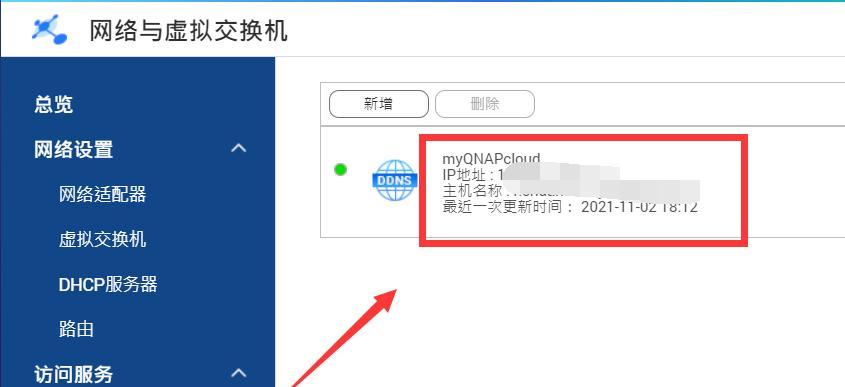
需要确保您的联通电视机顶盒已经连接到您的家庭网络。大部分机顶盒会通过有线或者无线的方式连接到互联网。
1.将机顶盒通过HDMI线缆连接到电视机。
2.通过电视机的输入源切换到对应的HDMI接口。
3.按照机顶盒的指示,连接到您的Wi-Fi网络或者通过网线连接到路由器。
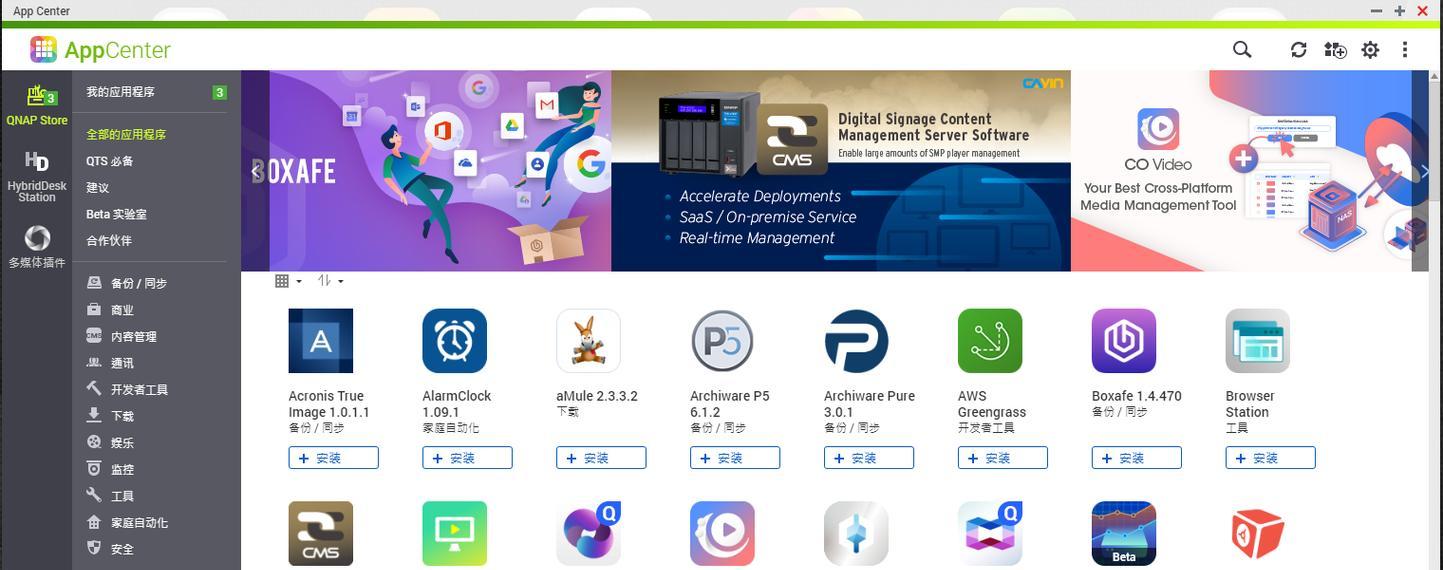
在确认了网络连接后,您需要设置并连接到NAS设备。
1.在机顶盒的主界面上找到“媒体中心”或“网络共享”选项并进入。
2.选择“添加网络位置”或“网络浏览”功能,以扫描网络上可用的NAS设备。
3.输入NAS的IP地址或者域名,以及访问NAS所需的用户名和密码(如果设置过的话)。
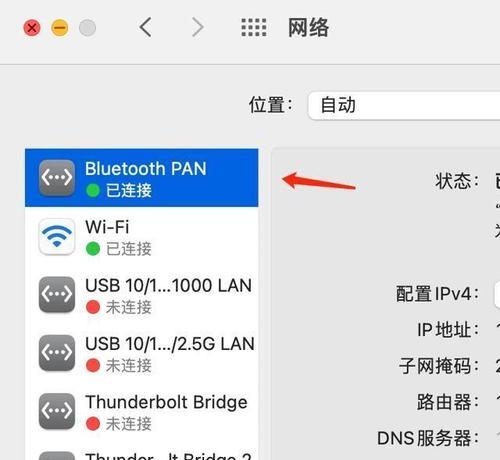
连接成功后,就可以开始浏览NAS中的媒体内容了。
1.进入NAS设备的主界面,查看NAS中已经设置好的共享文件夹。
2.浏览到您想要观看或播放的文件夹,并进入。
3.选择想要播放的视频、图片或者音乐文件进行播放。
一旦连接到NAS并找到想要播放的内容,接下来就是享受您的个人媒体库。
1.如果是视频文件,机顶盒将尝试使用内置的视频播放器进行播放。
2.对于图片和音乐文件,机顶盒也会尝试使用相应的媒体播放功能。
在连接过程中可能会遇到一些问题,以下是一些常见问题的解决方案:
1.无法连接到NAS
确认NAS设备和机顶盒处于同一网络环境下。
检查NAS的网络设置,确保其可以被其他设备发现。
查看是否有防火墙或者安全设置阻止了连接。
2.连接后无法浏览内容
确保NAS中的共享文件夹已经正确设置,并且具有足够的权限供机顶盒访问。
检查文件夹权限设置,确保网络用户有足够的权限访问。
3.内容播放不流畅
确认机顶盒的网络速度是否足够,以支持高质量视频的流畅播放。
检查视频文件格式是否为机顶盒支持的格式。
如果是视频文件解码问题,可以尝试转码为更通用的格式。
在操作过程中,还应注意以下几点:
不要频繁断开和重新连接网络,这可能会影响机顶盒的性能和稳定性。
定期更新机顶盒和NAS的固件,以确保最佳的性能和安全性。
对于重要内容,可以设置访问权限和密码,以保护数据安全。
通过上述详细步骤,您应该能够顺利地将联通电视机顶盒连接至NAS设备,并通过大屏幕欣赏NAS中存储的丰富内容。如果在过程中遇到任何疑问,可以参照本文提供的常见问题解答或联系相关设备的技术支持。随着技术的不断进步,家庭媒体中心将变得越来越智能和便捷。
版权声明:本文内容由互联网用户自发贡献,该文观点仅代表作者本人。本站仅提供信息存储空间服务,不拥有所有权,不承担相关法律责任。如发现本站有涉嫌抄袭侵权/违法违规的内容, 请发送邮件至 3561739510@qq.com 举报,一经查实,本站将立刻删除。